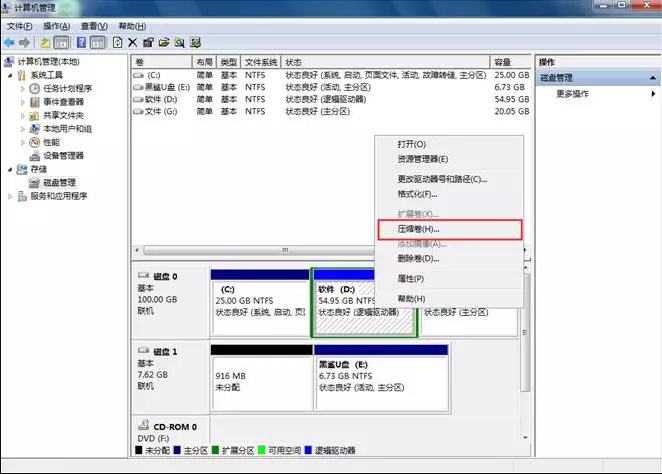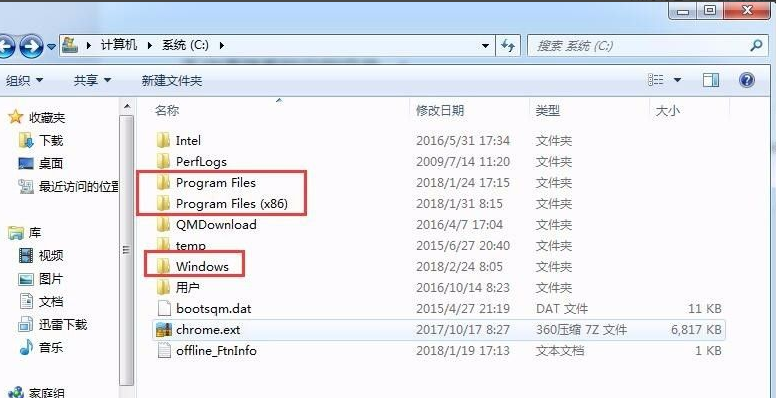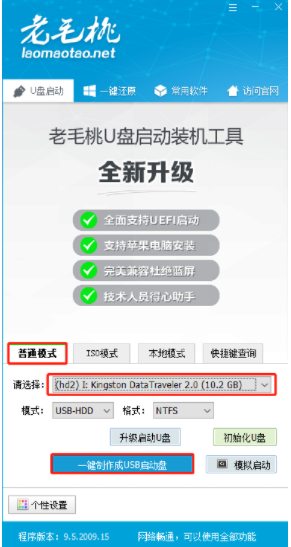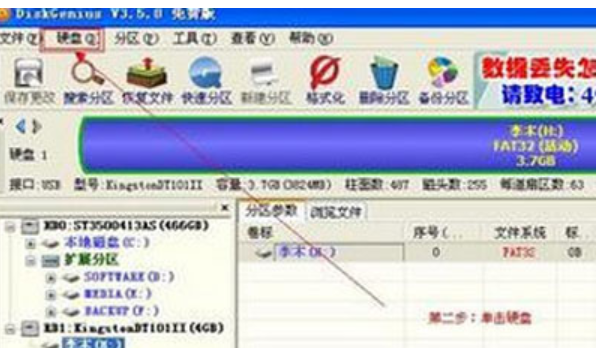联想笔记本亮度无法调节怎么办
安装完双显卡驱动后,重启电脑,之后联想Z500笔记本就可以正常调节屏幕亮度了,之后可以使用键盘中的F11键调低屏幕亮度,F12键调高屏幕亮度。下面是小编收集整理的联想笔记本亮度无法调节怎么办,欢迎阅读。
联想Z500亮度无法调节的原因
联想Z500笔记本内置了双显卡,一个是Intel处理器内置的HD4000核心显卡 ,另外一个是NVIDA GeForce GT740M独立显卡,导致联想Z500笔记本亮度无法调节的主要原因在于显卡驱动异常。
导致联想Z500屏幕亮度无法调节主要由以下2种情况造成:
1)使用一键Ghos工具重装过系统;
2)使用驱动精灵或者鲁大师等工具更新过显卡驱动。
由于使用一键Ghost重装系统或者驱动精灵更新过显卡驱动会导致显卡版本变动,而联想Z500笔记本显卡只能使用联想调试过的驱动,因此才会出现显卡驱动版本不一致,而导致联想Z500笔记本亮度无法正常调试。
联想Z500亮度无法调节解决办法
找到联想Z500笔记本屏幕亮度无法调节的原因后,那么解决问题就比较简单了,我们需要卸载掉已经安装的双显卡驱动,然后下载联想官网提供的Z500显卡驱动即可解决,以下是具体方法步骤。
一、首先卸载Nvidia显卡相关图形工具
从笔记本开始菜单,选择进入【控制面板】,然后再找到【卸载程序】,将此前已经安装的显卡相关图形工具先卸载掉,这类Nvidia和HD Graphics显卡图形驱动程序,也主要包括:Nvidia PhysX,Nvidia,Intel HD Graphics找到这些显卡相关的通通选择卸载即可,如果没有相关图形驱动程序,则无需操作;
二、卸载已经安装的HD4000核心显卡和GT740M独立显卡驱动
进入笔记本设备管理器,然后展开底部的【显示适配器】、之后就可以找到【HD Graphics 4000】、【NVIDA GeForce GT740M】显卡驱动,注意要先卸载NVIDA GeForce GT740M显卡驱动,再卸载核心显卡HD Graphics 4000的驱动
三、卸载完GT740M独立显卡和HD4000核心显卡驱动后,重启电脑,然后再依次安装从联想官网下载的核心显卡和独立显卡驱动就可以了。
a)关于联想Z500笔记本的显卡驱动,大家可以前往联网笔记本官网驱动中心下载,根据联想Z500机型找到对应的驱动
b)下载驱动后,先安装核心显卡驱动,再安装独立显卡驱动,安装很简单,直接打开运行下载的驱动即可,等待安装完成即可
安装完双显卡驱动后,重启电脑,之后联想Z500笔记本就可以正常调节屏幕亮度了,之后可以使用键盘中的F11键调低屏幕亮度,F12键调高屏幕亮度。
联想笔记本散热风扇声音大的原因
1、冬季环境温度较低,启动时一般电源风扇声音较大,预热后声音逐渐减小。CPU风扇在机箱内部受影响较小。另外冬季户外人员活动减少,外界噪音减小,感觉机箱噪音加大。
2、风扇声音较大的`原因还可能是积灰较多。对于CPU风扇可以拆下使用小毛刷清理,包括散热片。最好不要对CPU风扇加油,有一定几率会对电源造成影响,造成主板损坏。况且一般原装的风扇清理后运行都很稳定,声音较小。如果使用非原装CPU风扇现清理后响声仍较大,建议更换品牌风扇,一分钱一分货。对于电源风扇可以将电源拆下打开清理,很简单。注意不要使用蛮力,以免内部元件焊点脱焊。另完全可以打开电源风扇进行加油,撕开标签打开皮垫后使用钟表油或缝纫机油加入两滴后即可,加完后注意将风扇上多余的油擦净。
3、另外,CPU风扇下面的散热片和CPU的接触面的硅胶要薄薄地抹匀,将散热片上的凹沟填满,使它们接触良好,可以提高散热性能,使CPU风扇转速不致过高,声音自然减小。
4、一般比较清洁的家庭环境中,机箱每年要清一次灰(象人一样,每年要过个年嘛),可以使用电吹风(注意只能使用凉风那一挡,不可对主板等元件吹热风)、皮老虎等,有条件可以借个电动吹灰机,清理后,声音会小很多。你不妨一试。
5、补充一点,将机箱面板等的螺丝固定牢,机箱靠住别的物体,下面垫些皮垫等可以减小机箱震动,也能起到一定的降噪效果。